
现在大部分笔记本电脑都是双显卡,有些用户想知道如何将首选图形处理器设置为独立显卡,接下来小编就给大家介绍一下具体的操作步骤。
具体如下:
-
1. 首先第一步鼠标右键单击桌面空白处,在弹出的菜单栏中根据下图箭头所指,点击【NVIDIA控制面板】选项。

-
2. 第二步在弹出的窗口中,根据下图箭头所指,点击【管理3D设置】选项。
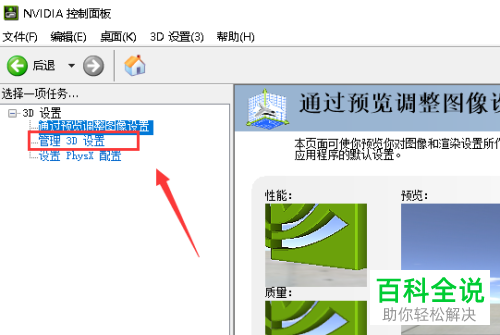
-
3. 第三步在右侧页面中,先找到【首选图形处理器】,接着根据下图箭头所指,点击【V】图标。

-
4. 第四步在展开的下拉列表中,根据下图箭头所指,点击【高性能NVIDIA处理器】选项。

-
5. 第五步设置完成后,根据下图箭头所指,点击【应用】选项。
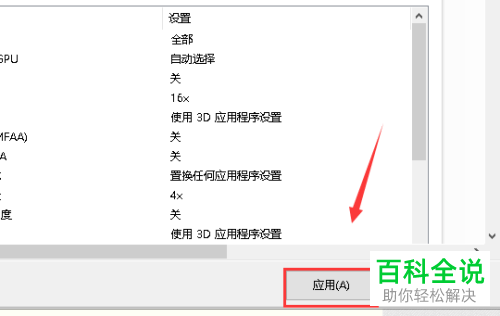
-
6. 第六步鼠标右键单击【此电脑】图标,在弹出的菜单栏中根据下图箭头所指,点击【属性】选项。
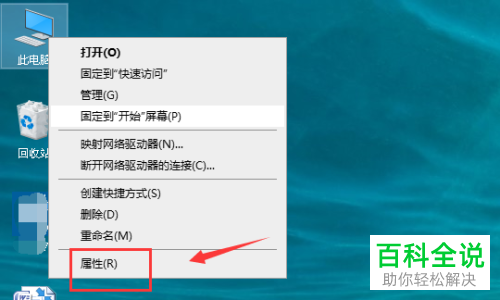
-
7. 第七步打开【系统】窗口后,根据下图箭头所指,点击【设备管理器】选项。
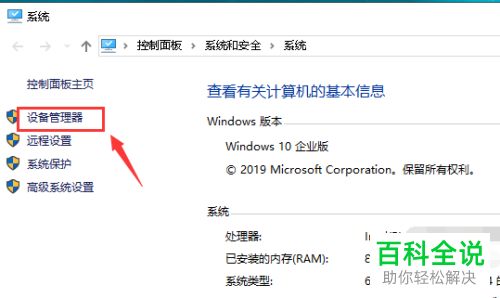
-
8. 第八步打开【设备管理器】窗口后,根据下图箭头所指,点击【显示适配器】选项。
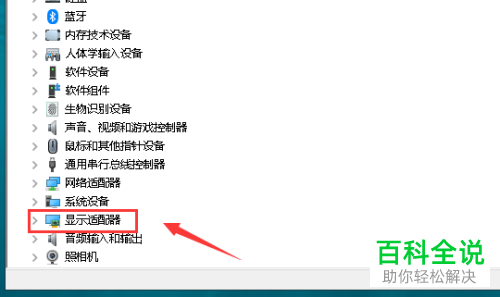
-
9. 第九步鼠标右键单击【Intel XX】,接着在弹出的菜单栏中根据下图箭头所指,点击【禁用设备】选项。
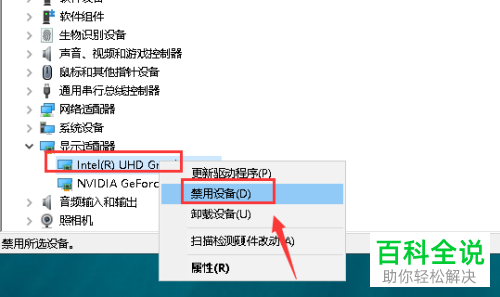
-
10. 最后在弹出的窗口中,根据下图箭头所指,点击【是】选项,这样就成功切换到独立显卡。

-
以上就是win10双显卡电脑如何将首选图形处理器设置为独立显卡的方法。

 支付宝扫一扫
支付宝扫一扫 微信扫一扫
微信扫一扫


.png)








.png)

.png)

